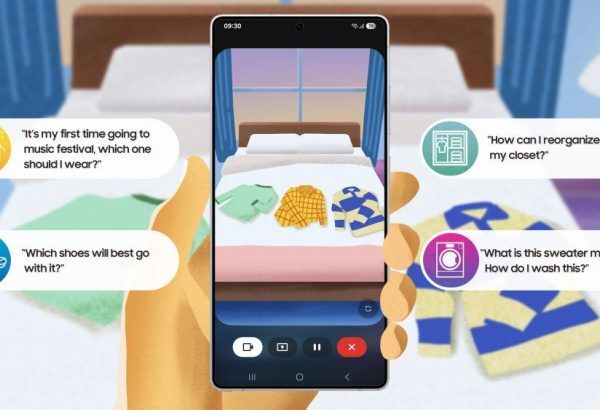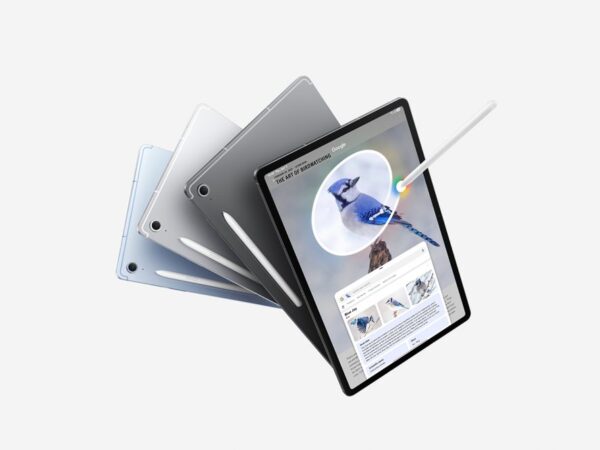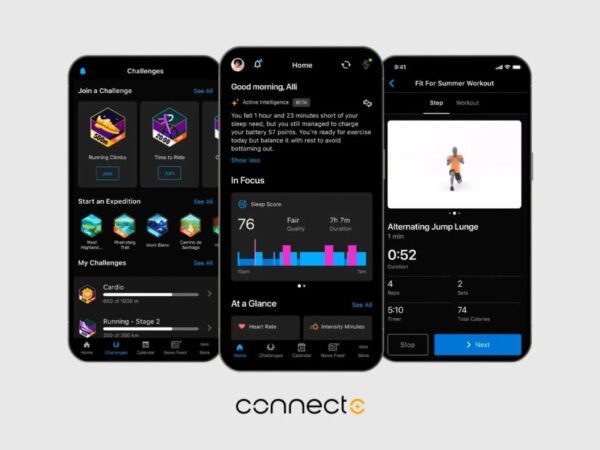Auricolari Galaxy Buds3: tutte le nuove funzionalità smart

La nuova serie Galaxy Buds3 di auricolari Samsung ridefinisce l’esperienza audio grazie a funzionalità avanzate e all’integrazione con l’ecosistema Galaxy S25. Con il supporto di One UI 7, gli auricolari offrono maggiore personalizzazione, controllo immediato e innovazioni come Adaptive ANC, Interprete in Modalità Ascolto e impostazioni audio automatiche per ogni app.

Image: Samsung
Con il lancio della serie Galaxy S25, infatti, Samsung introduce un ecosistema basato su Galaxy AI, rendendo le interazioni con il mondo più fluide e intuitive. I Galaxy Buds3 continuano questa evoluzione, offrendo un’esperienza audio sempre più immersiva, personalizzata e smart.

Image: Samsung
Contenuto dell'articolo:
Controllo veloce e personalizzato con One UI 7
Regolare le impostazioni audio di Galaxy Buds3 non è mai stato così semplice: grazie a One UI 7, è possibile modificare volume, controllo del rumore e preferenze audio direttamente dal pannello delle impostazioni rapide dello smartphone, senza dover aprire l’app Galaxy Wearable.
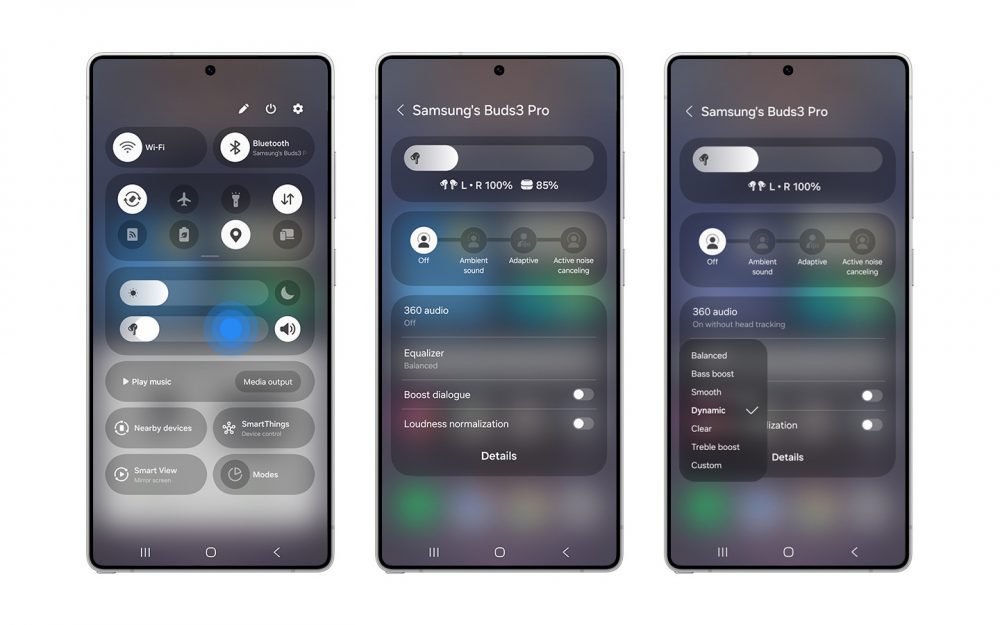
Image: Samsung
Come regolare le impostazioni degli auricolari dal pannello delle impostazioni rapide
– Aprire il pannello delle impostazioni rapide sullo smartphone connesso
– Toccare e tenere premuto il cursore del volume
– Selezionare l’impostazione che si desidera modificare
Inoltre, con la nuova gestione audio per app, le preferenze sonore vengono salvate e applicate automaticamente in base all’app in uso: bassi più profondi per la musica, audio immersivo per i film e suono cristallino per le chiamate.
Come utilizzare le impostazioni audio per app
– Aprire il pannello delle impostazioni rapide sullo smartphone connesso
– Toccare l’icona degli auricolari nel pannello multimediale oppure tenere premuto il cursore del volume sopra il pannello multimediale
– Selezionare l’impostazione audio che desidera regolare per l’app in riproduzione
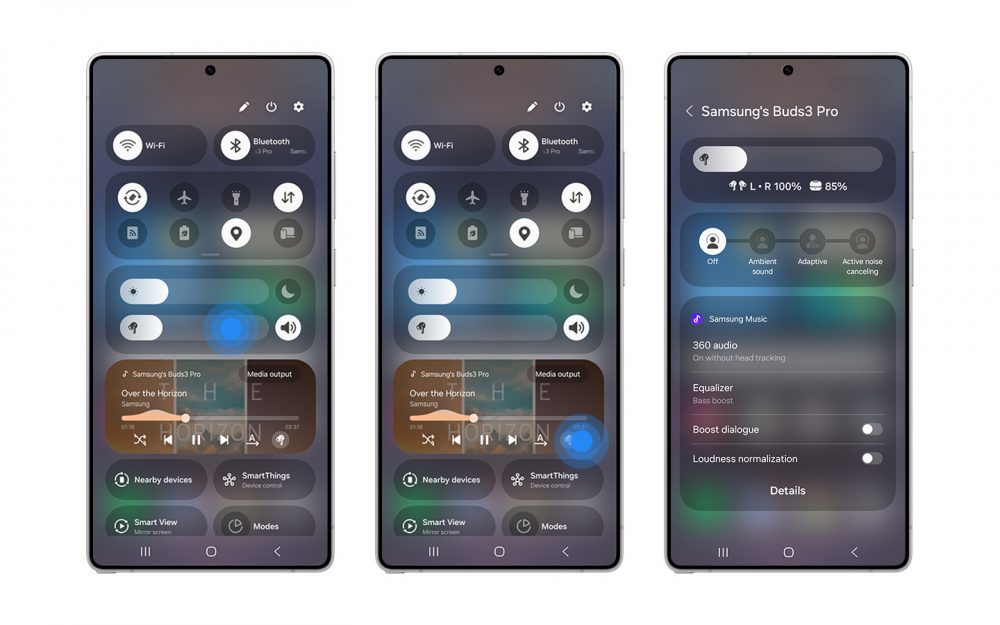
Image: Samsung
Suono su misura con Adapt Sound
La funzione Adapt Sound degli auricolari Galaxy Buds3 analizza le esigenze d’ascolto dell’utente e regola il suono in base a un profilo personalizzato. Il test avanzato dell’udito permette di creare impostazioni audio su misura, oppure si può scegliere tra tre profili preimpostati basati sulla fascia d’età.
Come abilitare Adapt Sound
Metodo 1
– Aprire l’app Galaxy Wearable sullo smartphone connesso
– Toccare su Impostazioni auricolari
– Toccare su Accessibilità
– Toccare su Adapt Sound
– Scegliere tra i tre profili preimpostati o eseguire il test dell’udito
Metodo 2
– Aprire l’app Galaxy Wearable sullo smartphone connesso
– Toccare su Qualità del suono ed effetti
– Toccare su Adapt Sound
– Scegliere tra i tre profili preimpostati o eseguire il test dell’udito
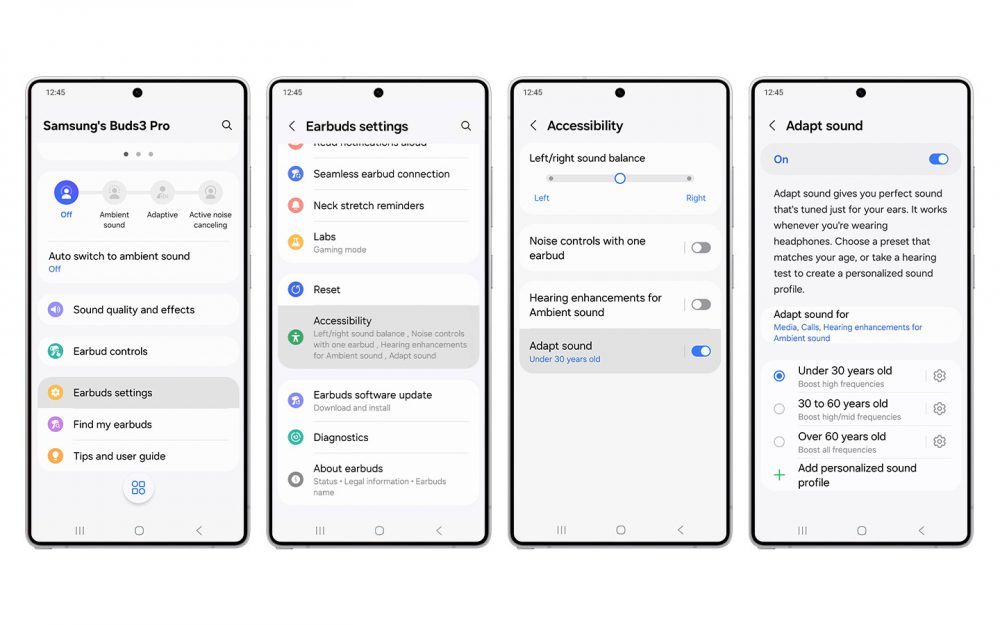
Image: Samsung
Comunicazione senza barriere con Interprete in modalità ascolto
I nuovi auricolari Samsung Galaxy Buds3 integrano la potenza della Galaxy AI per abbattere le barriere linguistiche: la modalità Interprete in Ascolto permette di ricevere la traduzione direttamente negli auricolari in 20 lingue, ideale per lezioni, viaggi e conversazioni con persone di tutto il mondo.
Come usare l’Interprete in modalità Ascolto
– Aprire l’app Interprete sullo smartphone connesso
– Indossare gli auricolari
– Toccare Modalità Ascolto sul lato sinistro
– Selezionare la lingua desiderata
– Toccare sull’icona del microfono per avviare la traduzione
– Toccare nuovamente sull’icona del microfono per interrompere la traduzione
– Usare il controllo a pizzico sugli auricolari per mettere in pausa o riprendere la traduzione
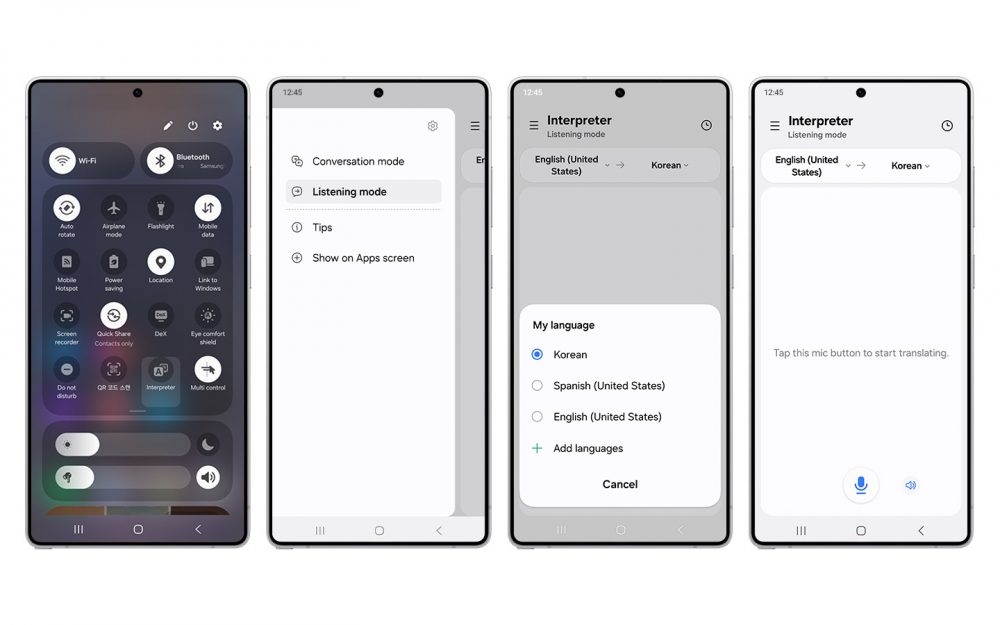
Image: Samsung
Adaptive ANC e Audio Intelligente in ogni situazione
I microfoni intelligenti dei Galaxy Buds3 analizzano in tempo reale il suono ambientale, regolando automaticamente l’audio e la Cancellazione Attiva del Rumore (ANC). Funzioni come Adaptive Noise Control, Siren Detect e Voice Detect migliorano l’esperienza d’ascolto in ogni contesto, aumentando il volume del suono ambientale quando necessario.
Come abilitare Adaptive Noise Control
– Aprire l’app Galaxy Wearable sullo smartphone connesso
– Toccare su Adattiva

Image: Samsung
Come abilitare Siren Detect
– Aprire l’app Galaxy Wearable sullo smartphone connesso
– Toccare su Commutazione automatica a suono ambientale
– Selezionare Rilevamento sirena
Come abilitare il rilevamento della voce
– Aprire l’app Galaxy Wearable sullo smartphone connesso
– Toccare su Commutazione automatica a suono ambientale
– Selezionare Rilevamento vocale
Fonte: Comunicato Stampa